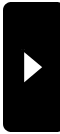2010年06月30日
カラーセピア調のスケッチアーツアクション作成
(この動画は、まだカラーセピア調になっていません。)

Sketch Arts movie.atn colored pencil(1000px)
最初のスケッチアーツは、1000pxのサイズを初期設定にした静止画像作成のためのアクションでしたが、スケッチアーツムービーは480pxを初期設定にした動画作成のためのアクションです。だからといって静止画が作成できないかというとそうではありません。
スケッチアーツムービーはサイズの小さい画像(480px)から900pxに拡大して処理をします。小さい画像は拡大するとボケが大きくなり、輪郭を抽出しにくくなるので静止画作成用より精度が向上しているかもしれません。

Sketch Arts movie.atn colored pencil(1000px)
スケッチアーツムービーを使って、1000pxの画像を処理してみると、やはり静止画用より輪郭線が細いのが解ります。解像度の高い(1000px程度)画像は、そう神経を使わなくてもある程度簡単に描画できますが、逆に解像度の低い(480px程度)の画像の場合は、どこまで再現できるかが仕上がりに影響します。

Sketch Arts movie.atn colored pencil(480px)
では、解像度の高い(HDサイズ)で作成すればいいのではないかと思いますが、それにも少し問題があります。画像が鮮明すぎると輪郭線が細くなってゴチャゴチャして見にくくなります。アニメの線の太さや漫画の線の太さも、見やすい線の太さにしてあるのと同じように、動画の線の太さも見やすい太さがあります。

Sketch Arts movie.atn colored pencil(480px)
古い感じを出すのに今回は、カラーセピア調のアクションを作成してみました。古くなって肝心な色素が少し抜けているように見えませんか?。
つづく
Posted by 熱中人 at 10:49
2010年06月28日
画像の中にあるデータを最大限に線画として抽出できるか。

何故かスケッチアーツの雰囲気も少しずつ変わっていきます。前回から線画と色だけではなく、シャドウも描画するようにアクションを作り変えました。それと同時にカラーの方も、今までとは少し違った感じになっています。

今までのような絵具風ではなく、濃い色鉛筆かパステルで色付けしたような雰囲気にしたつもりです?。まあ、きれいな線ときれいな色もいいのですが、できるだけ個性を出すには若干冒険も必要ではないでしょうか。

それに、描画自体に何故か懐かしさや味のある画風にしようと思っているので、できるだけ古さを出すよう私なりに努力をしておりますが、しかし所詮 Photo shop の中での作業ですから、まるでパズルを解くようなもです。
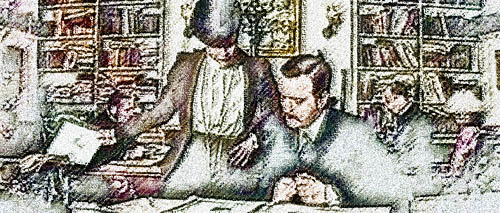
大げさに言えば、画像の中にあるデータを最大限に線画として抽出できるかが、スケッチアーツの最大?のポイントとも言えます。他にいろんな方法で抽出方法はあるみたいですが、未だにPhoto shop 7を使っているので自分で考えるしかないのですが、最新版では物凄くカンタンに出来るのかもしれませんね。

スケッチアーツの雰囲気が体験できます。★
1)Photo shopをお持ちの方は、上の画像を「コピー」します。
2)Photo shopで「新規」→「ペースト」→「画像を統合」
3)「イメージ」→「色調補正」
4)スライダーが左・中央・右とありますが、
左のスライダーを右の方に動かすと線画が鮮明になっていきます。

このような雰囲気の動画を現在作成しているので、またTouTubeへアップいたしますので、また笑ってやってください。
つづく
Posted by 熱中人 at 18:21
2010年06月26日
線をぼかすことにより、滑らかな線になる。

900px/420px
この場合もそうですが、動画の品質により点(ごみ)が出て来る場合があります。この症状の原因は、そもそも始めから少し劣化したデータの場合に出ます。

★スケッチアーツの雰囲気が体験できます。★
1)Photo shopをお持ちの方は、上の画像を「コピー」します。
2)Photo shopで「新規」→「ペースト」→「画像を統合」
3)「イメージ」→「色調補正」
4)スライダーが左・中央・右とありますが、
左のスライダーを右の方に動かすと線画が鮮明になっていきます。
スケッチアーツの原理が少し理解できたと思います。

全体を3回くらいコピー&ペーストを繰り返して濃くします。(他の方法もありますが例として、レベル調整・コントラストなど)

このあたりの微調整にいつも苦労します。動画によっては抽出しにくい場合もあります。原因としては、シャープな画像だとアウトラインはハッキリするのですが、必要でない点(ごみ)が多く表示され、見難い画面になることがあります。
そのような点(ごみ)を出さないようにするには、「全体にぼかす」を加えます。ぼかすことにより、線画にするとき表示されにくくなります。

線画だけでもいいのですが、線画にシャドウを付けることにより少し立体感がでます。それまでは、線画とカラーだけの描画でしたが、少し手を加えるだけで雰囲気が変わります。

線画のレイヤーとシャドウのレイヤーを統合する前に、シャドウのレイヤーを好みの濃度に調整をします。この時点で線画とシャドウの部分がシャープすぎるので、0.5pxぼかしを加えます。ぼかしを加えることにより、線画自体が滑らかになり、切れていた線も繋がっているように見えます。

上の場合、もう少し顔あたりの点(ごみ)を表示させないようにする必要があります。
好みにもよりますが、個人的には黒やグレーではなくセピア調の色が気に入っています。 このような面倒くさい作業を、アクションに記録しておけば動画の1コマ1コマをアクションが自動的に処理してくれるます。
相変わらずの簡単な説明なので解りにくいかと思いますが、工程は解って戴いたと思います。実際のアクションの工程は約90工程位ありますが、1コマを約3秒から5秒のスピードで描画していきます。
Posted by 熱中人 at 17:40
2010年06月21日
写真から輪郭とシャドウを抽出して奥行きのある...
結構Photoshopでの描画に時間がかかりましたが、納得のいく描画レベルになりました。


日々描画テストを繰り返し作業をしていると、少なからず自分の目標が少しは見えてくるようです。メモを取るのが面倒くさいので、アウトラインの取り方を毎回変えて、アクションに記録していきます。

この何故か古めかしい雰囲気の描画方法は、個人的に気に入っているアクションです。アクションの行数は多くなっていますが、少し太めの線で輪郭抽出をおこなっています。
写真から輪郭とシャドウを抽出し、画面全体に奥行きのあるデッサン画が出来上がり、コミック風とはまったく違った情緒ある雰囲気です。

現在この感じの動画の作成にハマっています。
つづく
Posted by 熱中人 at 08:58
2010年06月19日
スケッチアーツムービーは、文句も言わず連続作成します。

あえて、昔に描かれたような雰囲気のデッサン画が出来ないものかとテスト描画しているところです。

いかにも安っぽい目の粗いボール紙に、濃い鉛筆で描かれているように見えますが、故意いにしてあります。。見た感じ紙自体が少し湿気がありそれに汚れていて、なんとなく古い感じがするのではないでしょうか。「なんでや」と言われそうですが、何か、この雰囲気に引き付けられるのです。

それは描かれているデッサン力?ではないでしょうか。このような感じに手描きで描くなんて、よほど熟練した画家やイラストレータでなければ描けないような物を、Sketch Arts movie.atnは、数秒で描画します。それも大量(例:10000枚)の動画の1コマ1コマを文句も言わず作成します。

絵を描くことは本当に難しいものです。しかし、Photoshop Action スケッチアーツを使えばマウスをクリックするだけでプロが描いたようなデッサン画を数秒で仕上げます。しかもデッサン画だけではありません、このような仕上がりの動画も作成することができるのです。

つづく
Posted by 熱中人 at 21:36
2010年06月18日
「相変わらず濃すぎ~る」と陰口をたたかれますが....
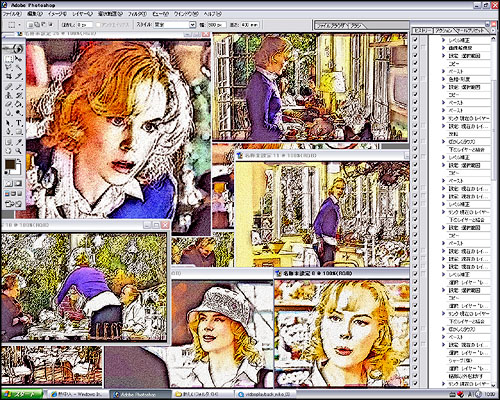
線画の描画がうまくいくと、カラーバージョンも欲しくなるものですが、しかし大変な失敗をしていました。線画の描画に夢中になっていて、レイヤーにカラーの画像が無いのに気づき、また最初からということになり愕然としました。
アクションに作業項目の追加や削除は簡単に出来るのですが、画像の追加となると1枚だけの静止画では可能ですが、動画対応となるとややこしくなるので、しょうがなく新規作成ということになりました。

毎回ですが、なかなか同じものが出来ないのが私の欠点ですが、気を取り直し先に作成したものを参考にして作業をはじめました。スケッチアーツの描画方法も初期と比べると徐々に変わっています。最初はとにかく線画のみのタイプから、今回の薄いシャドーを加えたタイプと変化しております。
この描画方法は偶然できたもので、線画のみの場合でも立体感があります。カラーの場合でも、色の深みが出て少しですが遠近感も表現できそうです。

カラー調整の方法は、結構乱暴なやり方での微調整を心がけています。特に「色相・彩度」と明るさ・コントラスト」など、いたってシンプルな方法です。
元画像の色とは少し変わっていますが、私なりの色感覚?で作成しておりますが、周りからは「相変わらず濃すぎ~る」と陰口をたたかれますが、私なりに前を向いて歩こうと思っております。
つづく
Posted by 熱中人 at 12:20
2010年06月17日
アーツの処理工程は、アクションの行にすると90行。
最新の動画です。

写真を線画に出来たら面白いだろうなと思ったのがことの始まりでして、それ以来熱中してきましたが、ここ最近になってだんだんと解ってきました。シャープな写真ほど面白くない線画になります。少し「ぼかし」たほうが手ごろな線の太さになります。
Photo shopでいうなら、ぼかし(ガウス)で0.5pixel程度で丁度良い線の太さになります。つまりスケッチアーツの処理方法も、元の写真とぼかした写真を合わせ、ぼかした部分を線として表示させるという簡単な方法です。この方法は昔から印刷関係の写真製版の技術でもありました。まあ、スケッチアーツの作成方法は複雑すぎて誰もやらないと思います。

スケッチアーツ画の処理工程は、アクションの行にすると「70~90行」位あります。そのほとんどが微調整で、アクションで記録していないと2度と同じものはできません。
アクションに記録できて、何回も再生できるというのがスケッチアーツムービーのヒントでした。アクションとバッチ処理を使うことにより、連番付イメージ画像を全自動でスケッチアーツ画に変換してくれる便利な道具です。
私は外出する時や寝る前にセットし、朝起きてみると出来上がっています。その出来上がった大量の画像を、QuickTimeProに取り込み保存して終了です。考えてみると物凄くシンプルな作業工程です。
つづく
Posted by 熱中人 at 16:48
2010年06月17日
Sketch Arts movie.atn モノクローム
Sketch Arts movie.atnをテストするのに、日々Photoshopを多用しています。Sketch Arts movie.atnは、静止画専用のSketch Arts.atnを動画タイプにしたものです。Photoshopのバッチ処理にて、大量の画像をスケッチアーツムービータイプに描画できるので多用しています。

画像から線画を抽出する方法も、毎回試行錯誤していると色々な雰囲気のものが出来ますが、今回の動画も個人的に面白いと思っています。線画だけでなく、カラーの代わりにシャドウを付けてみました。
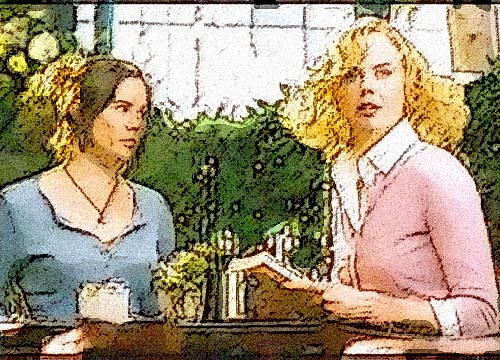
全てPhotoshop Actionでの自動処理にて作成しております。
Posted by 熱中人 at 05:59
2010年06月15日
古い小説や物語の挿絵にも見える画像。

線画の雰囲気を変えようと思い、試行錯誤していると偶然にもこのようなモノクロームタイプが出来上がりました。カラーで作っていましたが、線画があまりにもインパクトがあり、ひょっとして色は必要ないのではないかと思い、色の代わりにモノトーンのシャドウを付けてみました。髪の質感も程よく描写されております。
なぜか、見た感じは古いデッサン画かイラスト風に見えます。古い小説や物語の挿絵風にも見えて、懐かしさと味のある画像になっています。
これもオリジナルの Photoshop Action なので、数秒で出来上がります。




つづく
Posted by 熱中人 at 15:14
2010年06月14日
なんだ坂こんな坂、熱中人はヘコタレません。

しかし480px程度小さな画像から、画像に含まれている線画データを幾度も抽出を繰り返し行っていると、いつになったら私の気に入る線画が出来るのだろうと考えるときがあります。
スタビライザーの時も同じような気持ちになったことがありましたが、このような雰囲気になるのは途中だからと思います。まあ、ここで普通の人は終了してしまうのですが、熱中人はヘコタレません。

最初はアニメの画像のように、「くっきりとした輪郭を取りた~い」と思っていたのですが、100%は無理なようです。

風景や静物などは、それなりうまくいくのですが人物がなかなかうまくいきません。本当に難しいものです。
つづく
Posted by 熱中人 at 19:13
2010年06月13日
クレパスで描いたようなスケッチアーツムービー
今までの動画は解像度が低いため、質感が解りにくかったので、今回から元データをアップすることにしました。サイズは 900×518ピクセル(h264)。
スケッチアーツもコミック風・水彩画風等と作ってきましたが、今回はクレパスで描いたような雰囲気のPhotoshop Action (pastel crayon color) .atnです。
「まあ、勝手にやってくれ」と言うようなご意見もおありでしょうが、そこのところ「グッと抑えて」、私が飽きるまでお付き合い願います。

クレパスで描いたようなデッサン画ということで、相変わらずの試行錯誤の果てに出来たのがコレです。毎回のことですが、輪郭以外の線(まあ、ゴミですね)が出ないように調整することに神経をつかいます。どうしても写真の中にはいろんなデータ(情報)が入っているので、手描きで描いたような輪郭線を表示させるのに苦労しますが、追求することによって少しずつですが結果が出るのでささやかですが達成感はあります。

輪郭以外の線を出さないようにするには、むやみやたらに「コントラストや明暗」の調整をしないことですね。輪郭がハッキリしないからといって、コントラストを上げると他の部分も表示されてゴチャゴチャした画面になります。
そんなこんなやっていると、すぐに100枚くらいのテスト画像でウィンドウがいっぱいになってしまいます。
つづく
Posted by 熱中人 at 22:06
2010年06月13日
スケッチアーツムービー(水彩画)
Sketch arts movie.atn (watercolor)

水彩画風にするにはちょっとしたコツが必要でした。紙のザラザラ感を出すのに、「ノイズ」を線画の部分とカラーの部分に掛けると、画用紙に水彩絵具で描いたような雰囲気になりました。

少しずつですが、線画の雰囲気も良くなりつつあるのではないでしょうか。元の動画自体の色合いや明るさで、そのたび雰囲気が変わるのが悩みのタネでもあります。

3枚の画像では水彩画の雰囲気が出ているのですが、YouTubeの動画は、解像度が悪いため水彩画の質感が解りません。原因はFLVに変換してアップロードしているからでしょう。やはり転送時間が掛かりますが、変換前のデータ(300MB)でなければダメかな~と反省しているところです。
つづく
Posted by 熱中人 at 00:08
2010年06月11日
コミック風の線画を抽出するわけですからハマるはずです。

動画を線画にし、アメコミ風に変えればとても面白い動画ができるのではないかと思い、いつものように熱中してしまいました。結構時間が掛かり、なかなか思うように出来ない日々が続き、出来ない原因が解らず悩む日々もありましたが、常識とは逆の「写真が鮮明よりは、少しボケているほうが好みの線の太さなる」というのに気づきました。


しかし手描きのイラストではないので、無理なところがあります。そこが問題であり、そこが面白いところなんです。写真の中のデータの中から、コミック風の線画を抽出するわけですからハマるはずです。
つづく
Posted by 熱中人 at 22:41
2010年06月10日
グラフィカルでカラフルなアニメーション動画を作成
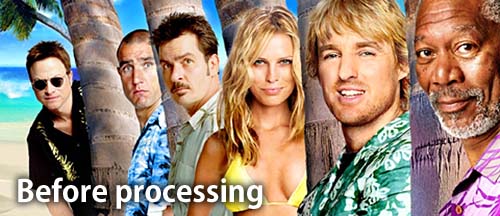
スケッチアーツムービーの種類は7種類あります。まあ、スケッチアーツ自体がちょっとマニアックなところもあり、どんな場合に使用すると効果があるの?なんて思っている方が多いのではないでしょうか。
これは物の考え方の違いでしょう。たとえば、なぜカメラスタビライザーが必要なの?とか、なぜ、iPhoneでなきゃダメなの?などと同じ。興味の無い人にとっては、無意味に感じるでしょう。
そのような人たちは横に置いといて、「何かを創りたいとか、今よりステップアップしたい」、「何か新しいことを模索している人」にとっては興味のあるPhotoshop Actionではないかと思います。
Photoshop Actionも沢山あります。特に色変換など沢山ありますが、スケッチアーツの場合はそれらのものとは根本的に違います。それは、Photoshop での作品はほとんど「静止画」を作るためのものでしたが、Sketch Arts mobie.atnでは動画のエフェクト作成用として作られています。
しかも、動画自体から線画を抽出して同時に7種類の表現方法で、オリジナルとは違った雰囲気のグラフィカルでカラフルなアニメーション動画を作成できることでしょう。







つづく
Posted by 熱中人 at 21:50
2010年06月10日
Sketch Arts movie.atn, 7sets
スケッチアーツムービーのエフェクトの数が5種類から7種類になりました。各5秒程度で7種類のサンプル動画を見ることが出来ます。
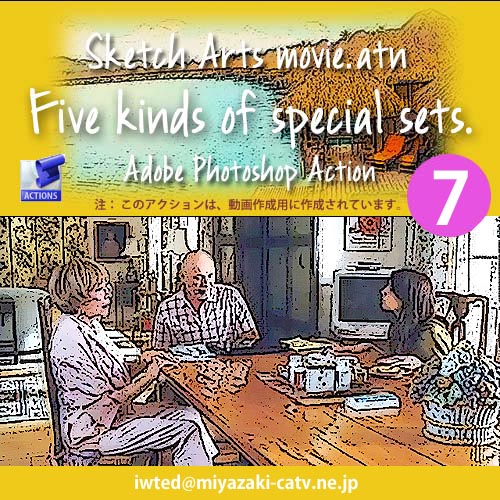
つづく
Posted by 熱中人 at 09:16
2010年06月08日
スケッチアーツムービー5種類を1セットに
スケッチアーツムービー5種類を1セットにした、「Five kinds of specia sets」が出来上がりました。内容は、スケッチ画・コミック1・コミック2・カラーハーフトーン・油絵の5種類がセットになっています。
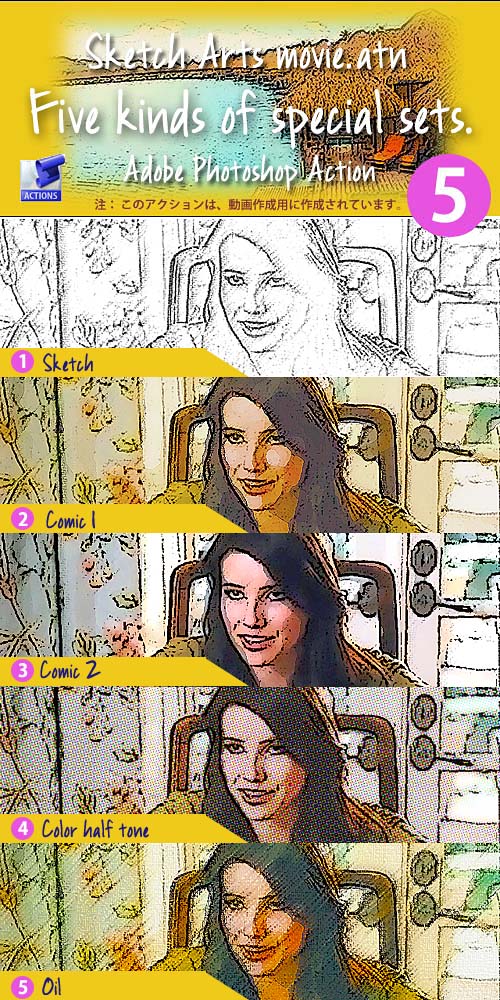
Sketch Arts movie.atn ( Five kinds of specia sets) に興味のある方は、下記のアドレスへお願いいたします。
iwted@miyazaki-catv.ne.jp まで
つづく
Posted by 熱中人 at 14:43
2010年06月07日
スケッチアーツムービー バージョンアップ
Photoshop Action スケッチアーツムービーがバージョンアップしました。動画データからの線画抽出精度が向上し、輪郭など顔の表情もハッキリ描画されるようになりました。



つづく
Posted by 熱中人 at 21:41
2010年06月06日
スケッチアーツムービー(油絵風)

スケッチアーツムービーの面白さも線画にあります。いかに動画の中のデータを線画にして表示させるか、これは私自身いまだにお勉強しております。この線画が決め手になるので、幾度も繰り返し行って慣れる必要があります。
抽出するアウトラインは、画像がシャープなほど細くなりボケているほど太くなります。作成するサイズにより毎度調整しなければなりません。色バランスも同じように毎回違うので、厄介ですがこれも毎度調整する必要があります。
特に480px程度の動画とHDタイプの動画では極端に線の太さが変わります。解像度が高いほど線が細くなるのです。

前回までアメコミ風の動画が出来ないものかと色々作って見ましたが、鉛筆で描いたようには出来ても、ペンで描いたように描画させることには無理があるようです。したがって、カラーハーフトーンを使った動画作成はストップしております。ちょっと今の段階では、アイデアが出てきません。
そんなこともあって、今回から「油絵風の色使い」で動画を作成しようと考えております。
つづく
Posted by 熱中人 at 16:48
2010年06月05日
しかし、何か足りない感じがします。
個人的に出来上がった動画を見てみると、何か違和感を感じるものになりました。顔とかの表情はハッキリするようになりましたが、何か足りない感じがします。480pxの動画を線画にするわけですから、かなり無理はあるのですが、特に髪の質感がなくなったような気がします。
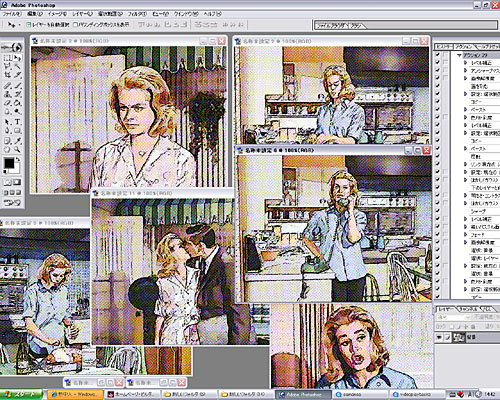
てな訳で、 Action の手直しを行っているところです。
つづく
Posted by 熱中人 at 17:40
2010年06月04日
今日は頭の中がスッキリしました。

どうしても気になっていた輪郭線や、カラーハーフトーンの色・階調などが、何とか解決できました。今日は頭の中がスッキリしております。
写真の中には沢山のデータが詰まっています。あまり多すぎるとハーフトーンの色も複雑になり、モアレを引き起こしゴチャゴチャした感じに描画されます。
輪郭線を出すのに色の数が多すぎると、特に顔の辺りに線画が残りこれもまた障害になります。
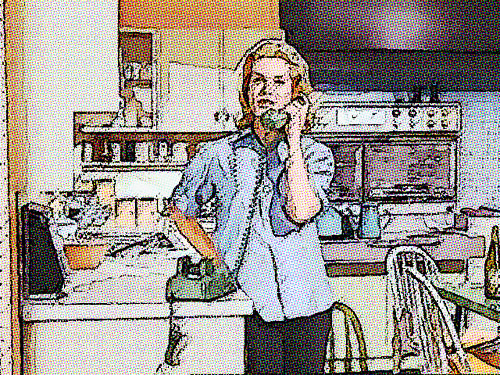
そこで思い出したのが、写真をスッキリさせるのに、Photoshopの「面を刻む」を使っていたことを思い出し、480pxの画像を640pxに拡大してフィルターの「面を刻む」で処理してから、スケッチアーツムービー処理をしてみると、今までとは違う感じの画像が出来上がりました。

特にまぶた・鼻・口などの表情や輪郭などがリアルに描画されるようになりました。それに「面を刻む」の処理で、色数が減りハーフトーンの色もスッキリして、個人的に感動しております。


お口直しにもう一度、テスト動画_2(奥様は魔女)をアップロードしたいと思っております。前回とは違った雰囲気になっていますので、ご期待ください。
つづく
Posted by 熱中人 at 16:32